Comment configurer et utiliser le partage familial Apple sur iPhone et Mac
Ce qu'il faut savoir
- Sur iOS: accédez à Paramètres > votre nom > Configurer le partage familial > Commencer pour configurer le partage familial.
- Sur un Mac: accédez à la Pommemenu et sélectionnez Préférences de système > Partage Familial.
- Lorsque vous activez le partage d'achat, vous pouvez télécharger les médias d'autres membres de la famille depuis l'App Store, Apple Music ou Apple Books.
Cet article explique comment configurer Partage Familial sur iPhone et Mac. Les instructions s'appliquent à tous les modèles d'iPhone, iPad et iPod touch en cours d'exécution iOS 13 par iOS 11 et Mac exécutant macOS Catalina (10.15) à OS X Yosemite (10.10).
Comment configurer le partage familial sur iPhone et iPad
La personne qui configure le groupe de partage familial est appelée l'organisateur. De manière générale, il devrait s'agir d'un parent, d'un tuteur ou d'une autre figure d'autorité ou d'une partie responsable. Voici comment configurer le partage familial à l'aide d'un iPhone, iPad ou iPod Touch,
Appuyez sur le Paramètres application pour l'ouvrir.
Appuyez sur votre nom en haut de l'écran.
-
Robinet Configurer le partage familial.
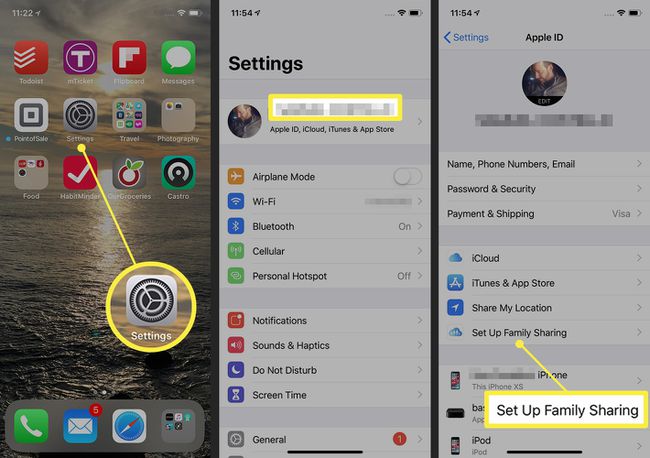
Robinet Commencer.
Choisissez la première fonctionnalité que vous souhaitez partager avec les membres de la famille. D'autres fonctionnalités peuvent être ajoutées une fois le partage familial configuré.
-
Confirmer le identifiant Apple compte dont vous souhaitez partager les achats. Il s'agit probablement de l'identifiant Apple avec lequel vous êtes connecté. Il est affiché en haut de l'écran. Passez à un autre identifiant Apple en appuyant sur Utiliser un autre compte ou utilisez l'actuel en appuyant sur Continuer.
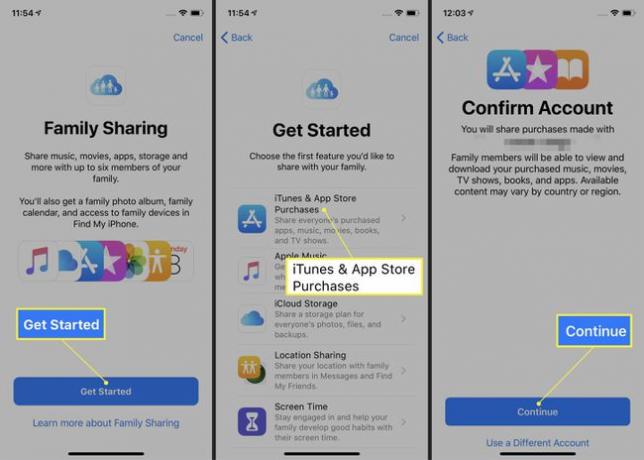
Confirmez le mode de paiement à utiliser avec Family Sharing. Tous les achats effectués par tous les membres de la famille sont facturés sur cette carte. Robinet Continuer utiliser le mode de paiement par défaut au dossier. Sinon, appuyez sur Utiliser un paiement différent pour sélectionner une autre option.
-
Commencez à inviter des personnes dans votre groupe de partage familial en appuyant sur Inviter des membres de la famille.
Techniquement, les personnes de votre groupe de partage familial n'ont pas besoin d'être apparentées, mais vous devez être prêt à payer leurs achats. Les groupes de partage familial sont limités à six personnes.
-
Il peut vous être demandé de vérifier la carte de paiement. Si c'est le cas, saisissez les informations demandées et appuyez sur Prochain.
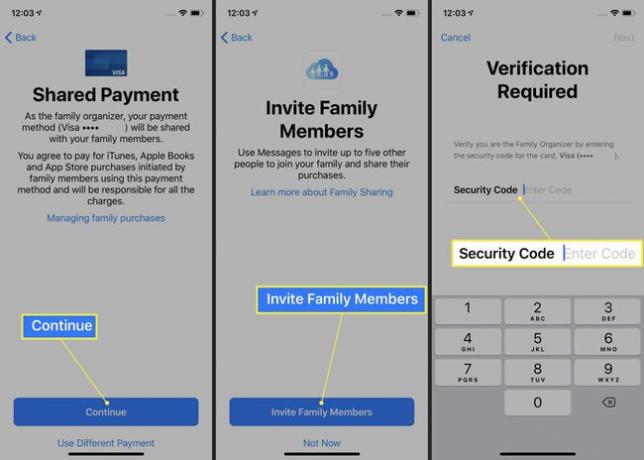
Envoyer des invitations via Apple Application de messagerie ou faites-le en personne en demandant à un membre de votre famille de se connecter à son identifiant Apple sur votre appareil.
-
Lorsque vous avez fini d'inviter des membres, appuyez sur Terminé.
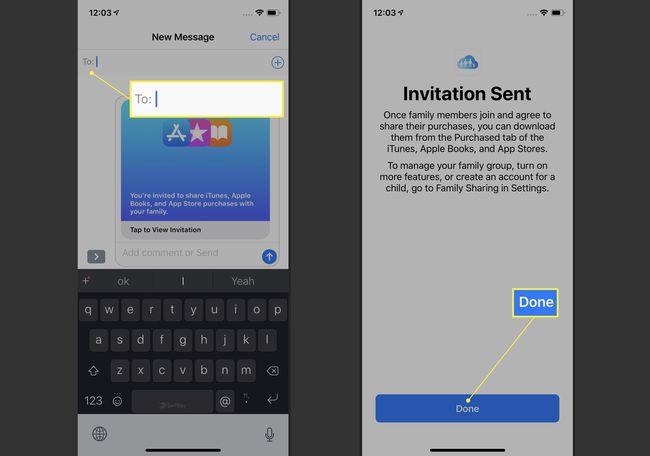
Lorsque des personnes acceptent des invitations à rejoindre le groupe, elles apparaissent dans la Partage Familial l'écran de l'application Paramètres.
Vous avez de jeunes enfants dans votre groupe de partage familial? Vous pouvez exiger votre approbation pour les achats afin de garder un œil sur leurs dépenses. Une fois que l'enfant a rejoint le groupe, allez à Paramètres > Partage Familial > [leur nom] et déplacer le Demander d'acheter curseur sur marche/vert.
Qu'est-ce que le partage familial Apple?
Le partage familial d'Apple permet à tous les membres de la même famille ou du même groupe d'amis de partager leurs achats sur l'iTunes Store, l'App Store et Apple Books. C'est une fonctionnalité intéressante qui a beaucoup de sens. Si un parent achète une application et que son enfant veut l'utiliser, pourquoi devrait-il acheter la même application deux fois? Ce n'est pas le cas avec le partage familial d'Apple, qui est facile à configurer et à utiliser.
Les appareils exécutant iOS 10 à iOS 8 peuvent également utiliser le partage familial, mais les étapes sont différentes.
Comment utiliser le partage familial sur iPhone et iPad
Une fois le partage familial configuré, il est facile à utiliser. Voici ce que vous devez faire:
Aller à Paramètres > [votre nom] > Partage Familial pour choisir les fonctionnalités à activer. Les options incluent les achats en magasin, Pomme Musique, stockage iCloud, votre Emplacement, et Temps d'écran Les données. Appuyez sur vos choix.
-
Si vous activez le partage d'achat, vous pouvez télécharger les médias des autres membres de la famille en accédant à l'application iTunes Store, App Store, ou Application Apple Livres.
Dans ces applications, accédez au Acheté section.
- Dans l'application iTunes Store, c'est dans le Suite menu.
- Dans l'application App Store, c'est dans Mises à jour ou sous votre photo, selon la version iOS.
- Dans l'application Apple Books, c'est dans Je lis maintenant > votre photo.
-
Dans le Achats familiaux section, appuyez sur le nom de la personne dont vous souhaitez télécharger l'achat.
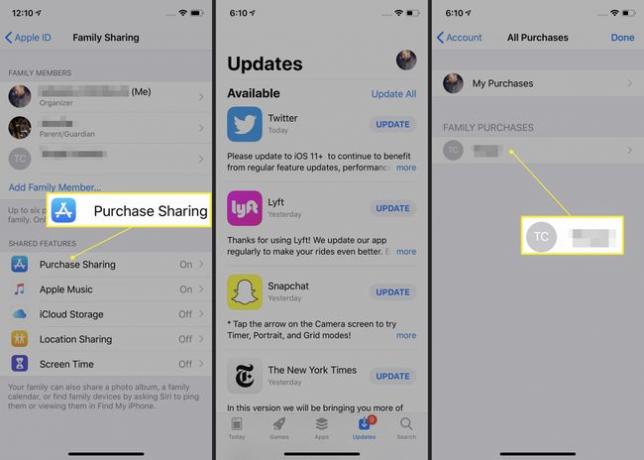
Dans la liste des éléments disponibles, appuyez sur l'icône de téléchargement (le nuage avec la flèche vers le bas).
Certains achats ne conviennent pas à tous les membres de la famille, comme les films classés R qui conviennent aux adolescents et aux parents, mais pas aussi bien aux élèves du primaire. Apprendre à garder certains de vos achats privés.
Comment configurer et utiliser le partage familial sur un Mac
Vous pouvez également configurer le partage familial sur votre Mac. Dans macOS Catalina, clique le Pomme dans le coin supérieur gauche de l'écran et sélectionnez Préférences de système > Partage Familial. Dans les versions antérieures du système d'exploitation, sélectionnez Préférences de système > iCloud > Configurer le partage familial et suivez les mêmes instructions de base.
Le partage familial fonctionne sur les Mac dans l'application Musique, iTunes, Apple Books et le Mac App Store, trop. Voici comment:
Ouvert iTunes, Musique, Livres Apple, ou la Mac App Store sur votre Mac.
-
Dans ceux-ci, allez au Acheté section.
- Dans Musique, sélectionnez Magasin itunes dans la barre latérale gauche, suivi de Acheté dans la colonne de droite.
- Dans Apple Books, cliquez sur LivreBoutique ou Boutique de livres audio puis sélectionnez Acheté dans la colonne de droite.
- Dans le Mac App Store, cliquez sur Découvrir > votre icône.
- Dans iTunes, Cliquez sur Compte > Acheté.
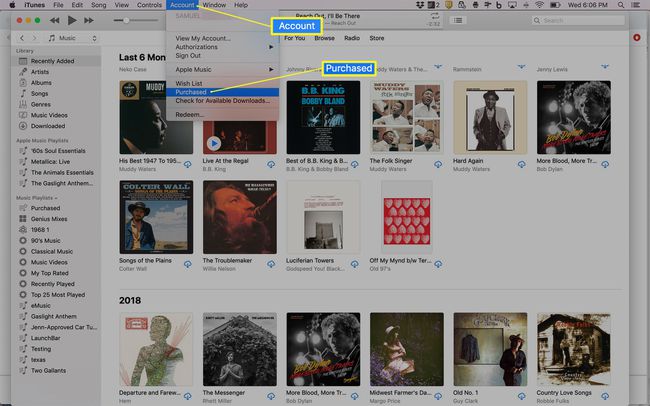
À côté de la Acheté menu d'iTunes dans le coin supérieur gauche, cliquez sur votre nom pour voir tous les utilisateurs dont vous pouvez télécharger les achats.
-
Sélectionnez l'utilisateur dont vous souhaitez télécharger l'achat.
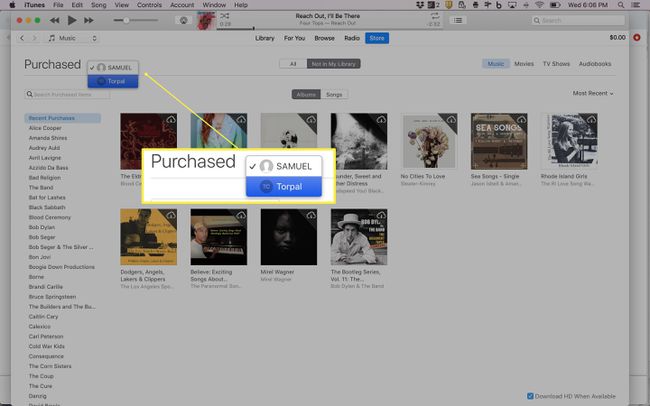
Parcourez les catégories d'achats qui s'offrent à vous. Ceux-ci diffèrent selon l'application que vous utilisez.
Lorsque vous trouvez ce que vous voulez télécharger, cliquez sur l'icône de téléchargement (le nuage avec la flèche dedans).
Comment désactiver le partage familial
Il peut arriver un moment où vous ne souhaitez plus utiliser le partage familial. Si vous êtes dans cette situation, voici ce que vous devez faire pour désactiver le partage familial:
-
Tout d'abord, vous devez supprimer tous les membres de votre groupe de partage familial. Faites-le en allant à Paramètres > [votre nom] > Partage Familial. Sélectionnez le nom de la personne que vous souhaitez supprimer et appuyez sur Supprimer [nom].
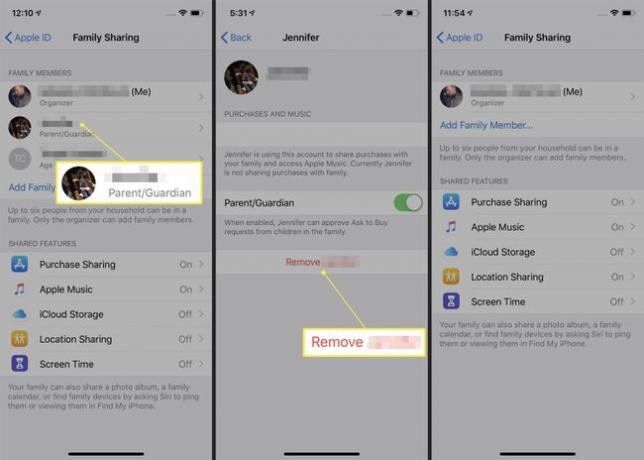
-
Répétez ce processus pour chaque membre du groupe de partage familial jusqu'à ce que vous seul, l'organisateur, restez.
Un problème ici est que les enfants de moins de 13 ans ne peuvent pas être retirés du partage familial de cette façon. Pour savoir comment gérer cela, consultez Comment retirer un enfant du partage familial.
Lorsque tous les membres de la famille ont été supprimés, appuyez sur votre nom sur le Partage Familial filtrer.
Robinet Arrêter le partage familial.
-
Dans la fenêtre qui apparaît en bas de l'écran, appuyez sur Arrêter de partager.
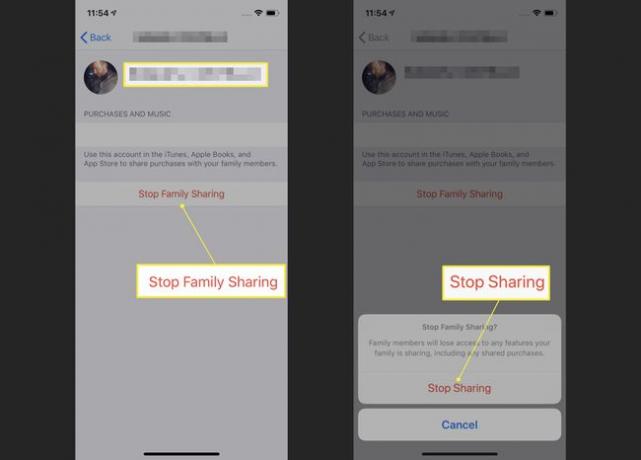
Vous pouvez arrêter le partage familial sur un Mac en allant sur menu pomme > Préférences de système > Partage Familial dans macOS Catalina ou menu pomme > Préférences de système > iCloud > Partage Familial dans les anciennes versions du système d'exploitation et en suivant les mêmes instructions générales que l'arrêt du service sur un iPhone ou un iPad.
Une fois cela fait, le partage familial est désactivé et personne dans le groupe n'a plus accès aux achats des autres. Maintenant, si vous souhaitez utiliser à nouveau les articles achetés par les membres de votre famille, vous devez les acheter.
Les limites de la configuration du partage familial à nouveau
Vous avez donc arrêté le partage familial et souhaitez maintenant remettre les choses en place? Ne t'inquiète pas. Vous pouvez toujours configurer le partage familial.
Cependant, vous ne pouvez créer et supprimer que deux groupes de partage familial par an. Si vous atteignez cette limite, vous devez attendre avant de pouvoir créer un nouveau groupe. Il est donc préférable d'ajouter ou de supprimer des membres de votre groupe familial existant que de dissoudre complètement le groupe et de recommencer.
